Criar um pool de capacidade para Arquivos NetApp do Azure
A criação de um pool de capacidade permite criar volumes dentro dele.
Antes de começar
Você precisa de uma conta NetApp.
Se estiver a utilizar a CLI do Azure, certifique-se de que está a utilizar a versão mais recente. Para obter mais informações, consulte Como atualizar a CLI do Azure.
Se estiver a utilizar o PowerShell, certifique-se de que está a utilizar a versão mais recente do módulo Az.NetAppFiles. Para atualizar para a versão mais recente, use o comando 'Update-Module Az.NetAppFiles'. Para obter mais informações, consulte Update-Module.
Se estiver a utilizar a API REST do Azure, certifique-se de que especifica a versão mais recente.
Se você estiver criando um pool de capacidade de 1 TiB, primeiro registre o recurso:
- Registre o recurso:
Register-AzProviderFeature -ProviderNamespace Microsoft.NetApp -FeatureName ANF1TiBPoolSize - Verifique o status do registro do recurso:
Nota
O RegistrationState pode estar no
Registeringestado por até 60 minutos antes de mudar paraRegistered. Aguarde até que o status seja Registrado antes de continuar.
Você também pode usar comandosGet-AzProviderFeature -ProviderNamespace Microsoft.NetApp -FeatureName ANF1TiBPoolSizeaz feature registerda CLI do Azure eaz feature showregistrar o recurso e exibir o status do registro.
Importante
Para criar um pool de capacidade de 1 TiB com uma tag , você deve usar versões
2023-07-01_previewde API para2024-01-01_previewou versões estáveis de2024-01-01.- Registre o recurso:
Passos
No portal do Azure, vá para sua conta NetApp. No painel de navegação, selecione Pools de capacidade.
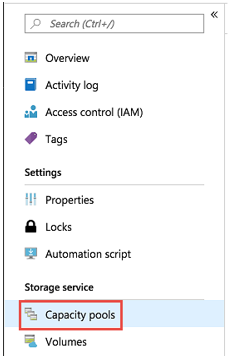
Selecione + Adicionar pools para criar um novo pool de capacidade.
É apresentada a janela Novo Conjunto de Capacidade.Forneça as seguintes informações para o novo conjunto de capacidade:
Nome
Especifique o nome do conjunto de capacidade.
O nome de conjunto de capacidade tem de ser exclusivo para cada conta NetApp.Nível de serviço
Este campo mostra o objetivo de desempenho do conjunto de capacidade.
Especifique o nível de serviço para o pool de capacidade: Ultra, Premium ou Standard.Tamanho
Especifique o tamanho do pool de capacidade que você está comprando.
O tamanho mínimo da piscina de capacidade é de 1 TiB. Você pode alterar o tamanho de um pool de capacidade em incrementos de 1 TiB.
Nota
Você só pode aproveitar o mínimo de 1 TiB se todos os volumes no pool de capacidade estiverem usando recursos de rede padrão. Piscinas com capacidade de 1-TiB estão geralmente disponíveis. Você deve registrar o recurso antes de usá-lo. Se algum volume estiver usando recursos básicos de rede, o tamanho mínimo é de 4 TiB.
Habilitar acesso legal (somente para o nível de serviço Padrão)
Esta opção especifica se os volumes no pool de capacidade oferecem suporte ao acesso legal. Atualmente, esta opção é suportada apenas para o nível de serviço Padrão. Para obter detalhes sobre como usar essa opção, consulte Manage Azure NetApp Files standard storage with cool access.QoS
Especifique se o pool de capacidade deve usar o tipo Manual ou Auto QoS. Consulte Hierarquia de armazenamento e considerações de desempenho para entender os tipos de QoS.Importante
Definir o tipo de QoS como Manual é permanente. Não é possível converter um pool de capacidade de QoS manual para usar a QoS automática. No entanto, você pode converter um pool de capacidade de QoS automático para usar QoS manual. Consulte Alterar um pool de capacidade para usar QoS manual.
Tipo de encriptação
Especifique se deseja que os volumes neste pool de capacidade usem criptografia única ou dupla . Consulte Criptografia dupla de Arquivos NetApp do Azure em repouso para obter detalhes.Importante
A criptografia dupla dos Arquivos NetApp do Azure em repouso dá suporte a recursos de rede padrão, mas não a recursos de rede básicos. Consulte as considerações sobre como usar a criptografia dupla dos Arquivos NetApp do Azure em repouso.
Depois que o pool de capacidade for criado, não será possível modificar a configuração (alternar entre
singleoudouble) para o tipo de criptografia.A criptografia dupla em repouso dos Arquivos NetApp do Azure está atualmente em visualização. Se estiver usando esse recurso pela primeira vez, você precisará registrá-lo primeiro.
- Registre o recurso:
Register-AzProviderFeature -ProviderNamespace Microsoft.NetApp -FeatureName ANFDoubleEncryption - Verifique o status do registro do recurso.
RegistrationStatepode estar no estado por até 60 minutos antes deRegisteringmudar paraRegistered. Aguarde até que o status estejaRegisteredantes de continuar.Get-AzProviderFeature -ProviderNamespace Microsoft.NetApp -FeatureName ANFDoubleEncryption
Você também pode usar comandos
az feature registerda CLI do Azure eaz feature showregistrar o recurso e exibir o status do registro.- Registre o recurso:
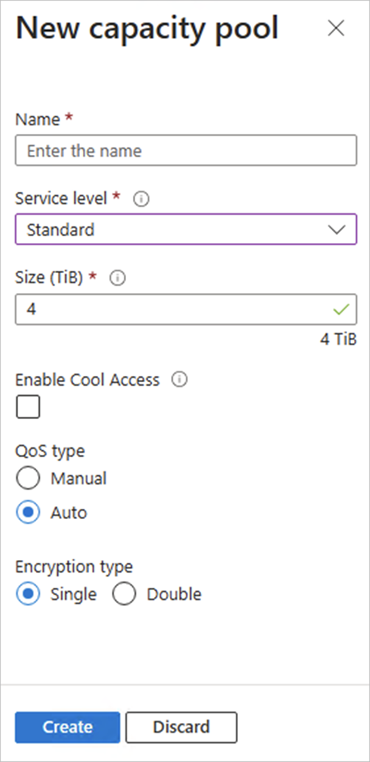
Selecione Criar.
A página Pools de capacidade mostra as configurações do pool de capacidade.
Próximos passos
Comentários
Brevemente: Ao longo de 2024, vamos descontinuar progressivamente o GitHub Issues como mecanismo de feedback para conteúdos e substituí-lo por um novo sistema de feedback. Para obter mais informações, veja: https://aka.ms/ContentUserFeedback.
Submeter e ver comentários